Aiheiden etsinnän hallinta aiheissa
Voit hallita aiheen etsintäasetuksia Microsoft 365 -hallintakeskus. Jotta voit suorittaa näitä tehtäviä, sinun on oltava yleinen järjestelmänvalvoja tai SharePoint-järjestelmänvalvoja.
Aiheiden hallinta-asetusten käyttäminen
Valitse Microsoft 365 -hallintakeskus Asetukset ja sitten Organisaation asetukset.
Valitse Palvelut-välilehdeltäAiheet.
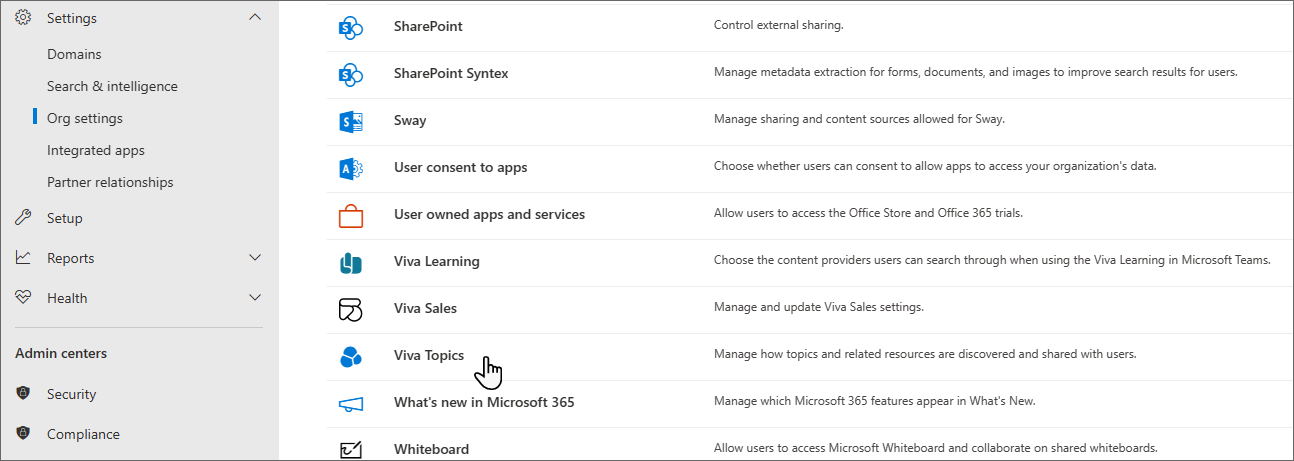
Valitse Aiheen etsiminen -välilehti. Seuraavista osioista saat lisätietoja kustakin asetuksesta.
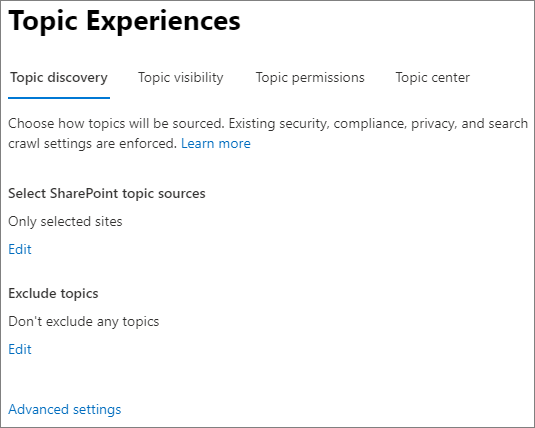
Valitse SharePoint-aihelähteet
Voit muuttaa organisaatiosi SharePoint-sivustoja, jotka indeksoidtaan aiheiden mukaan.
Jos haluat sisällyttää tietyn sivustoluettelon tai jättää sen pois, voit käyttää seuraavaa .csv mallia:
Site name,URL
Jos lisäät sivustoja sivuston valitsimen avulla, ne lisätään aiemmin luotuun sisällytettävien tai pois jätettävien sivustojen luetteloon. Jos lataat .csv-tiedoston, se korvaa kaikki olemassa olevat luettelot. Jos olet aiemmin sisällyttänyt tai sulkenut pois tietyt sivustot, lataa luettelo .csv-tiedostona, tee muutoksia ja lataa uusi luettelo.
Sivustojen valitseminen aiheen etsimistä varten
Valitse Aiheen etsiminen -välilehden Valitse SharePoint-aihelähteet -kohdastaMuokkaa.
Valitse Valitse SharePoint-aihelähteet -sivulla, mitkä SharePoint-sivustot indeksoidään aiheiden lähteinä etsinnän aikana. Tällaisia ovat esimerkiksi:
- Kaikki sivustot: kaikki vuokraajan SharePoint-sivustot. Tämä tallentaa nykyiset ja tulevat sivustot.
- Kaikki paitsi valitut sivustot: Kirjoita pois jätettävien sivustojen nimet. Voit myös ladata luettelon sivustoista, joiden etsinnän haluat estää. Tulevaisuudessa luodut sivustot sisällytetään etsinnän lähteinä.
- Vain valitut sivustot: Kirjoita sisällytettävien sivustojen nimet. Voit myös ladata sivustoluettelon. Tulevaisuudessa luotuja sivustoja ei sisällytetä aiheen etsinnän lähteinä.
- Ei sivustoja: Aiheita ei luoda tai päivitetä automaattisesti SharePoint-sisällöllä. Aiemmin luodut aiheet säilyvät aihekeskuksessa.
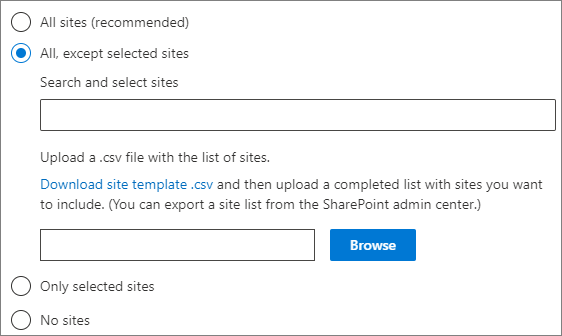
Valitse Tallenna.
Huomautus
Salattuja tiedostoja ei käytetä aiheen etsimiseen.
Jätä pois aiheet nimen mukaan
Voit jättää aiheet pois etsinnästä lataamalla luettelon käyttämällä .csv tiedostoa. Jos olet aiemmin sulkenut aiheet pois, voit ladata .csv, tehdä muutoksia ja ladata sen uudelleen.
Valitse Aiheen etsiminen -välilehden Jätä aiheet pois -kohdastaMuokkaa.
Valitse Jätä aiheet pois nimen mukaan.
Jos sinun on luotava luettelo, lataa .csv malli ja lisää aiheet, jotka haluat jättää pois (katso alta .csv mallin käyttäminen ). Kun tiedosto on valmis, valitse Selaa ja lataa tiedosto palvelimeen. Jos olemassa on luettelo, voit ladata luettelon sisältävän .csv.
Valitse Tallenna.
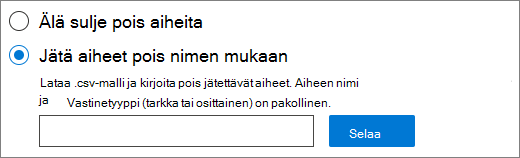
Huomautus
Poisjätetyt aiheet voivat lakata näyttämästä organisaatiosi käyttäjille jopa 24 tuntia.
.csv mallin käyttäminen
Voit kopioida csv-mallin alla:
Name (required),Expansion,MatchType- Exact/Partial (required)
Kirjoita CSV-malliin seuraavat tiedot aiheista, jotka haluat jättää pois:
Nimi: Kirjoita pois jätettävän aiheen nimi. Tämän voi tehdä kahdella eri tavalla:
- Tarkka vastaavuus: Voit jättää pois tarkan nimen tai lyhenteen (esimerkiksi Contoso tai ATL).
- Osittainen vastaavuus: Voit jättää pois kaikki aiheet, joissa on tietty sana. Esimerkiksi kaari jättää pois kaikki aiheet, joissa on sanakaari , kuten kaariympyrä, plasmakaarihitsaus tai koulutuskaari. Huomaa, että se ei jätä pois aiheita, joihin teksti sisältyy sanan osana, kuten arkkitehtuuri.
Tarkoittaa merkkijonoa (valinnainen): Jos haluat jättää pois lyhenteen, kirjoita sanat, joita lyhenne tarkoittaa.
MatchType-Exact/Partial: Kirjoita, oliko kirjoittamasi nimi tarkka vai osittainen vastaavuustyyppi.

Jätä pois resurssit luottamuksellisuustunnisteiden perusteella
Jos käytät luottamuksellisuustunnisteita organisaatiossasi, voit jättää pois SharePoint-sivustot ja tiedostot, joilla on luottamuksellisuustunnisteet, aiheen etsinnästä. Näin voit estää näiden tiedostojen näyttämisen aiheessa ehdotettuina tiedostoina. Merkittyjen tiedostojen tietoja ei käytetä tekoälyn purkamia aiheiden nimiä ja kuvauksia varten.
Tämä asetus jättää pois sisällön sekä tiedosto- että sivustokoosteiden perusteella.
Tämän asetuksen muuttaminen saattaa aiheuttaa sen, että tunnistetiedostoista ja sivustoista poimitut henkilöt, vaihtoehtoiset nimet tai kuvaukset poistetaan aiemmin luoduista aiheista, jos ne esiintyvät yksilöllisesti kyseisissä sijainneissa. Jotkin jo ehdotetut aiheet voidaan poistaa, jos ne perustuvat vain nimettyihin sisältöihin. Tämä prosessi voi kestää jopa kaksi viikkoa, kun olet tallentanut asetuksen.
Tämä asetus koskee sisältöä, jota aiheet ehdottavat ja joka ei poista mitään aihesivuun kiinnitettyä sisältöä.
Sinun on oltava Microsoft 365:n yleinen järjestelmänvalvoja, jotta voit määrittää tämän asetuksen.
Huomautus
Tämä vaihtoehto on käytettävissä vain, jos olet luonut luottamuksellisuustunnisteita Microsoft 365 -yhteensopivuuskeskuksessa.
Luottamuksellisuustunnisteisiin perustuvien resurssien jättäminen pois
- Valitse Aiheen etsiminen -välilehdeltä Lisäasetukset.
- Valitse Luottamuksellisuustunnisteisiin perustuvat jätä resurssit pois -kohdasta niiden resurssien selitteet, jotka haluat jättää pois.
- Valitse Tallenna.
- Sulje Lisäasetukset-paneeli.
Kun tiedostoon lisätään tunniste, poissulkeminen tulee voimaan heti, kun aiheet käsittelevät muutoksen yleensä päivän kuluessa. Kun sivustoon lisätään tunniste, poissulkeminen tulee voimaan muutaman päivän kuluessa sivuston tiedostojen ja sivujen määrästä riippuen.
Jätä ihmiset pois tekoälyn aiheiden ehdottamista varten
Voit jättää pois tiettyjen henkilöiden aiheiden aiheiden ehdotukset. Saatat esimerkiksi haluta, että johtajia ei ehdoteta aiheisiin liittyviksi henkilöiksi.
Voit jättää pois sekä yksittäisiä käyttäjiä että käyttöoikeusryhmiä.
Tekoälyn aiheiden ehdottamien henkilöiden pois jättäminen
- Valitse Aiheen etsiminen -välilehdeltä Lisäasetukset.
- Valitse Jätä käyttäjät tai ryhmät pois tekoälyn aiheiden perusteella ehdottamien aiheiden käytöstä -kohdassa Vaihtoehto Jätä käyttäjät tai ryhmät pois tekoälyn aiheista .
- Kirjoita käyttäjät ja ryhmät, jotka haluat jättää pois.
- Valitse Tallenna.
- Sulje Lisäasetukset-paneeli.
Palaute
Tulossa pian: Vuoden 2024 aikana poistamme asteittain GitHub Issuesin käytöstä sisällön palautemekanismina ja korvaamme sen uudella palautejärjestelmällä. Lisätietoja on täällä: https://aka.ms/ContentUserFeedback.
Lähetä ja näytä palaute kohteelle